解决win10 GPU缩放时出现的黑屏问题
来源:系统家园
时间:2024-02-02 13:15:26 479浏览 收藏
哈喽!大家好,很高兴又见面了,我是golang学习网的一名作者,今天由我给大家带来一篇《解决win10 GPU缩放时出现的黑屏问题》,本文主要会讲到等等知识点,希望大家一起学习进步,也欢迎大家关注、点赞、收藏、转发! 下面就一起来看看吧!
在不少用户日常使用的电脑的时候可能都会不小心点到gpu缩放功能而导致黑屏的问题,那么这时候该如何处理呢?今天就为你们带来了详细的解决方法一起看看吧。
win10gpu缩放黑屏:
1、重新回到安全模式,在安全模式下关闭gpu缩放。
2、重新启动电脑,按F8,选择VGA模式,重新进入系统进行设置。
2、将显示器的分辨率调整回日常的正常使用范围,刷新率可以调至比平时较低的平率。
4、在安全模式下卸载显卡驱动,尝试重新安装显卡驱动。
win10gpu缩放方法:
1、在任务栏点击显卡驱动图标。
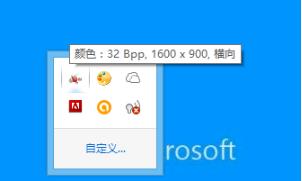
2、选择“桌面管理”点击“桌面属性”。
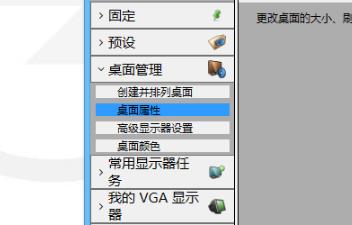
3、设置稍微低一点的分辨率。
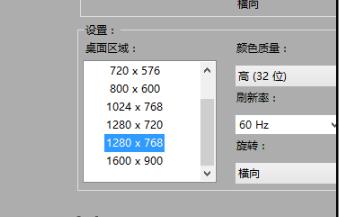
4、完成后点击“应用”。
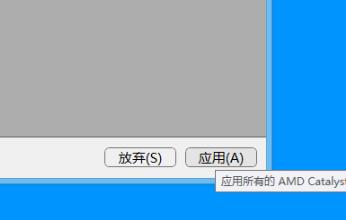
5、在进入显卡驱动窗口,点击“我的vga显示器—>图像缩放”。
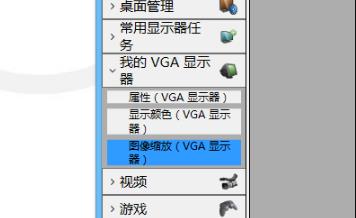
6、根据自己的需求进行缩放。
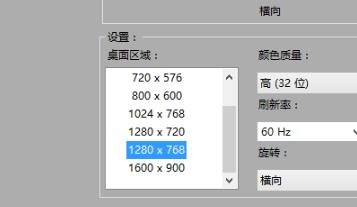
7、完成后点击应用。
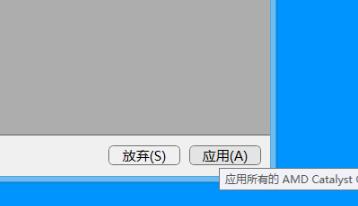
还有其他问题的小伙伴可以看看了解更多有关win10gpu使用的问题~
今天关于《解决win10 GPU缩放时出现的黑屏问题》的内容就介绍到这里了,是不是学起来一目了然!想要了解更多关于GPU,win,缩放的内容请关注golang学习网公众号!
声明:本文转载于:系统家园 如有侵犯,请联系study_golang@163.com删除
相关阅读
更多>
-
501 收藏
-
501 收藏
-
501 收藏
-
501 收藏
-
501 收藏
最新阅读
更多>
-
187 收藏
-
137 收藏
-
146 收藏
-
387 收藏
-
456 收藏
-
365 收藏
-
302 收藏
-
271 收藏
-
370 收藏
-
213 收藏
-
398 收藏
-
371 收藏
课程推荐
更多>
-

- 前端进阶之JavaScript设计模式
- 设计模式是开发人员在软件开发过程中面临一般问题时的解决方案,代表了最佳的实践。本课程的主打内容包括JS常见设计模式以及具体应用场景,打造一站式知识长龙服务,适合有JS基础的同学学习。
- 立即学习 543次学习
-

- GO语言核心编程课程
- 本课程采用真实案例,全面具体可落地,从理论到实践,一步一步将GO核心编程技术、编程思想、底层实现融会贯通,使学习者贴近时代脉搏,做IT互联网时代的弄潮儿。
- 立即学习 516次学习
-

- 简单聊聊mysql8与网络通信
- 如有问题加微信:Le-studyg;在课程中,我们将首先介绍MySQL8的新特性,包括性能优化、安全增强、新数据类型等,帮助学生快速熟悉MySQL8的最新功能。接着,我们将深入解析MySQL的网络通信机制,包括协议、连接管理、数据传输等,让
- 立即学习 500次学习
-

- JavaScript正则表达式基础与实战
- 在任何一门编程语言中,正则表达式,都是一项重要的知识,它提供了高效的字符串匹配与捕获机制,可以极大的简化程序设计。
- 立即学习 487次学习
-

- 从零制作响应式网站—Grid布局
- 本系列教程将展示从零制作一个假想的网络科技公司官网,分为导航,轮播,关于我们,成功案例,服务流程,团队介绍,数据部分,公司动态,底部信息等内容区块。网站整体采用CSSGrid布局,支持响应式,有流畅过渡和展现动画。
- 立即学习 485次学习
